Lỗi thường gặp, Tin tức
Không Gửi Được Tin Nhắn Trên iPhone? Cách Khắc Phục Nhanh
Bạn đang gặp lỗi không gửi được tin nhắn trên iPhone dù máy vẫn có sóng, kết nối mạng ổn định? Đây là tình trạng khá phổ biến, xuất phát từ nhiều nguyên nhân như cài đặt sai, lỗi phần mềm, hoặc nhà mạng gặp sự cố. Đừng lo, bài viết từ Tiến Trần Mobile sẽ hướng dẫn bạn cách kiểm tra và khắc phục chi tiết – từng bước cụ thể, dễ làm tại nhà, giúp iPhone của bạn nhắn tin bình thường trở lại!

Dấu Hiệu Cho Thấy iPhone Không Gửi Được Tin Nhắn
Dấu hiệu thường dễ nhận biết nhất khi không gửi được tin nhắn trên iPhone chính là việc bạn “bấm gửi hoài không thấy đi, không người ới lại”. Nhưng để chính xác hơn, chúng ta có 3 dấu hiệu sau:
Xuất Hiện Dấu Chấm Than Màu Đỏ
- Đây là dấu hiệu “kinh điển” của việc tin nhắn bị gửi thất bại.
- Thông thường, ngay cạnh tin nhắn iMessage hoặc SMS, bạn sẽ thấy một dấu chấm than nhỏ màu đỏ, kèm theo dòng thông báo “Không thể gửi tin nhắn”.
- Ở iMessage, bạn có thể chọn “Gửi lại dưới dạng tin nhắn SMS” nếu người nhận không thể nhận iMessage.
Tin Nhắn Chỉ Gửi Được iMessage, Không Gửi Được SMS
- Rất nhiều người than phiền rằng iPhone chỉ gửi được cho các thiết bị Apple qua iMessage, nhưng nếu bạn bè dùng Android thì không nhận được gì cả.
- Khi rơi vào trường hợp này, bạn chỉ nhận về màn hình thông báo lỗi hoặc tin nhắn đứng yên, không “chạy” qua nhà bạn.
- Điều này có thể do cài đặt SMS/MMS trên máy, hoặc liên quan đến tài khoản nhà mạng của bạn (ví dụ: hết tiền, bị khóa 1 chiều).
Không Nhận Được Phản Hồi Từ Người Nhận
- Không phải lúc nào lỗi cũng xuất hiện báo đỏ rõ ràng. Đôi khi tin nhắn “hiển thị như đã gửi” nhưng thực tế chưa bao giờ cập bến số người nhận.
- Dấu hiệu này hay bị hiểu nhầm là người ta “bơ” mình, nhưng thực chất là không gửi được tin nhắn trên iPhone.
- Lâu ngày không thấy phản hồi, bạn đâm ra nghi ngờ, gọi điện lại thì mới biết tin nhắn mình chưa từng “tới nơi”.

Các Nguyên Nhân Phổ Biến Gây Lỗi Không Gửi Được Tin Nhắn Trên iPhone
Không phải tự dưng iPhone của bạn gặp “bệnh” này. Có khá nhiều lý do từ đơn giản đến phức tạp, từ lỗi phần mềm đến phần cứng. Dưới đây là những nguyên nhân hay gặp nhất:
Lỗi Phần Mềm Hoặc Xung Đột Hệ Thống
- iPhone, mặc dù nổi tiếng ổn định, nhưng vẫn có thể gặp lỗi do xung đột ứng dụng, hệ điều hành iOS không tương thích hoặc chưa cập nhật.
- Jailbreak cũng là một nguyên nhân tiềm năng gây xung đột, khiến máy chạy lung tung, trong đó có lỗi không gửi được tin nhắn trên iPhone.
Lỗi Mạng Di Động Hoặc WiFi Yếu
- Đôi khi, iMessage “chập chờn” vì WiFi quá yếu, hoặc nơi bạn đứng sóng 3G/4G kém khiến tin nhắn không thể “chui” đi.
- Tin nhắn SMS cũng đòi hỏi có sóng di động đủ mạnh. Nếu ở vùng sóng yếu, dễ bị fail khi gửi tin.
Số Điện Thoại Sai Hoặc Bị Chặn
- Lỗi tưởng đơn giản nhưng lại chiếm tỷ lệ cao: nhập sai số điện thoại người nhận, dư một con số hoặc thiếu mã vùng.
- Hoặc người nhận đã chặn số của bạn. Trong trường hợp này, tin nhắn sẽ không “lết” đi được, bạn chỉ còn cách… liên hệ bằng phương thức khác để hỏi cho chắc.
Tài Khoản SIM Hết Tiền Hoặc Bị Khóa 1 Chiều
- Với thuê bao trả trước, hết tiền = tạm biệt SMS.
- Đôi khi bạn có đủ tiền, nhưng do một số lý do (chẳng hạn quên đăng ký thông tin thuê bao) nhà mạng vẫn khóa 1 chiều. Hãy kiểm tra nhà mạng xem bạn có “dính” lỗi này không.
Cài Đặt Tin Nhắn Bị Tắt (SMS/MMS/iMessage)
- Nhiều người không để ý, vô tình tắt mất SMS, MMS hay iMessage trong phần cài đặt.
- Khi đó, dĩ nhiên không gửi được tin nhắn trên iPhone ở bất cứ hình thức nào.
Cài Đặt Sai Trung Tâm Tin Nhắn Nhà Mạng
- iPhone sử dụng trung tâm tin nhắn (SMSC) do nhà mạng cung cấp để gửi SMS. Nếu vì lý do gì đó mà trung tâm tin nhắn trên máy bị sai, tin nhắn không thể gửi đi.
- Đây là lỗi thường ít người để ý, nhưng rất quan trọng.
Đang Bật Chế Độ Máy Bay
- Lỗi khá “cơ bản” nhưng lại dễ quên. Đôi khi bạn để chế độ máy bay để “né thông báo” hoặc ngủ ngon, sau đó quên tắt.
- Một khi chế độ máy bay đang bật, WiFi và đặc biệt sóng di động cũng “đóng băng”, nên không có cách nào gửi tin được.
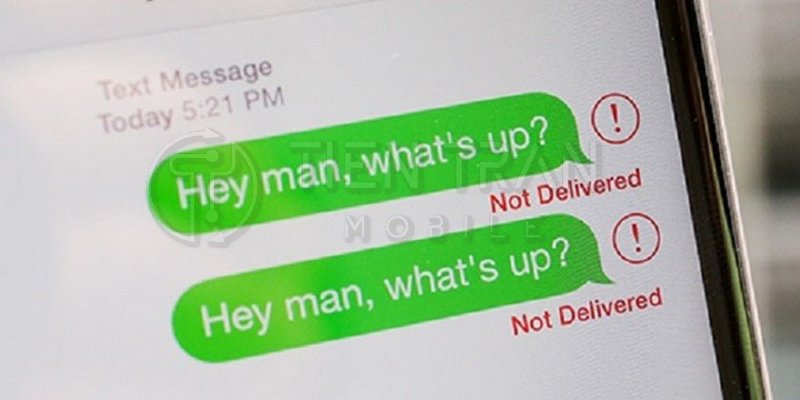
Hướng Dẫn Khắc Phục iPhone Không Gửi Được Tin Nhắn
Sau khi đã “điểm danh” hết mọi khả năng, chúng ta cùng bắt tay vào giải quyết thôi. Dưới đây là các bước chi tiết bạn có thể thử tại nhà trước khi mang máy đến tiệm:
Kiểm Tra Và Bật Lại SMS, MMS, iMessage
- Vào Cài đặt (Settings) → Tin nhắn (Messages).
- Đảm bảo iMessage, Gửi dưới dạng SMS (Send as SMS) và MMS Messaging đã được bật.
- Nếu chúng đang tắt, hãy bật lại. Đợi vài giây để máy thiết lập kết nối với máy chủ.
- Thử gửi tin nhắn lại lần nữa xem được chưa.
Khởi Động Lại Thiết Bị
- Nhiều lúc không gửi được tin nhắn trên iPhone lại do lỗi xung đột nhất thời.
- Bạn chỉ cần tắt máy và bật lại để hệ thống “refresh” toàn bộ tiến trình.
- Bước này tuy đơn giản nhưng cực kỳ hiệu quả, nhất là nếu máy đã hoạt động liên tục trong thời gian dài.
Kiểm Tra Và Tắt Chế Độ Máy Bay
- Trước hết, hãy vuốt Trung tâm điều khiển (Control Center) trên iPhone, kiểm tra biểu tượng máy bay có đang sáng không.
- Nếu có, hãy chạm vào để tắt.
- Sau đó, chờ tầm 10 giây để iPhone kết nối lại sóng di động hoặc WiFi. Rồi thử gửi tin xem đã ổn chưa.
Kiểm Tra Sóng Điện Thoại Và Đổi Vị Trí
- Nhìn lên góc trái màn hình, nếu cột sóng chập chờn, lúc 1 vạch lúc không có, thì có thể nơi bạn đứng sóng quá yếu.
- Hãy chuyển sang khu vực có sóng mạnh hơn, hoặc “bắt” WiFi ổn định hơn để gửi iMessage.
- Nếu bạn ở tầng hầm, khu vực vùng sâu vùng xa, việc không gửi được SMS là bình thường.
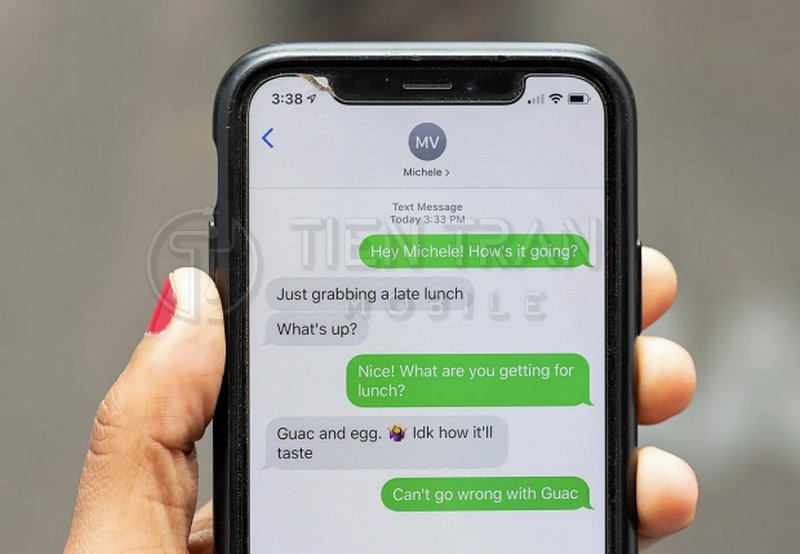
Kiểm Tra Số Điện Thoại Người Nhận
- Hãy rà soát lại số người nhận có bị sai không (thừa hay thiếu số).
- Liên lạc với họ bằng một cuộc gọi để xác minh số này còn hoạt động hay đã bị khóa, chuyển sang sim khác.
Kiểm Tra Tài Khoản SIM (Nạp Tiền Nếu Cần)
- Đối với thuê bao trả trước, nạp thử 10k-20k để đảm bảo bạn không rơi vào tình huống “khô máu”.
- Thuê bao trả sau cũng cần chắc chắn chưa quá hạn thanh toán cước.
Cập Nhật Hệ Điều Hành Mới Nhất
- Vào Cài đặt → Cài đặt chung → Cập nhật phần mềm để xem có bản iOS nào mới không.
- Các bản cập nhật này thường fix nhiều lỗi “ngớ ngẩn”, bao gồm cả lỗi không gửi được tin nhắn trên iPhone.
Tắt Rồi Bật Lại Ứng Dụng Tin Nhắn
- Thoát hẳn ứng dụng Tin nhắn trong đa nhiệm (vuốt lên khỏi màn hình).
- Mở lại ứng dụng rồi gửi tin thử xem.
Reset Cài Đặt Mạng
- Vào Cài đặt → Cài đặt chung → Đặt lại (Reset).
- Chọn Đặt lại cài đặt mạng (Reset Network Settings).
- Bước này sẽ xóa mật khẩu WiFi, cài đặt VPN… nên bạn phải nhập lại sau đó.
- Tuy nhiên, nó cũng giúp “refresh” các thiết lập di động và có thể giải quyết lỗi không gửi được tin.
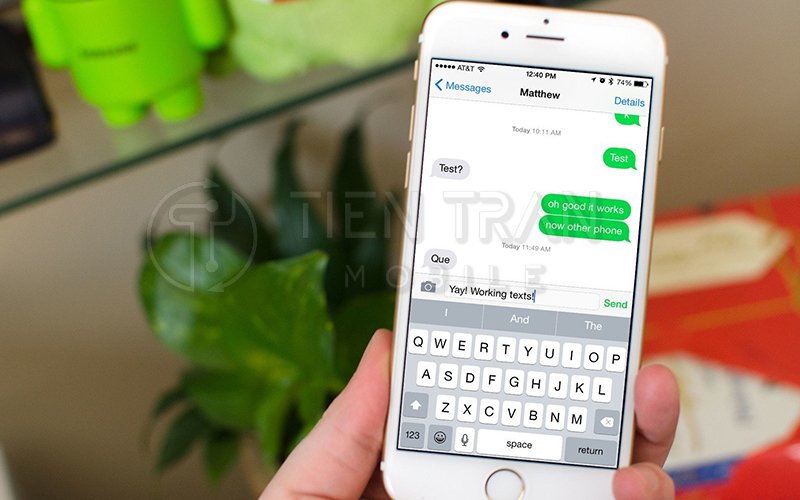
Cài Đặt Lại Trung Tâm Tin Nhắn Theo Từng Nhà Mạng
Đây là bước mà nhiều người “bỏ qua” hoặc không biết. Đối với iPhone, bạn có thể dùng cú pháp kiểm tra và cài đặt trung tâm tin nhắn như sau:
- Kiểm tra số trung tâm tin nhắn:
Mở ứng dụng Điện thoại, nhập:
bash
Sao chép
*#5005*7672#
- Nhấn Gọi. Hệ thống sẽ hiển thị số SMSC đang được cài đặt trong máy.
- Cài đặt lại số trung tâm:
Tiếp tục nhập cú pháp:
bash
Sao chép
**5005*7672*SốTrungTâm#
- Ví dụ với Viettel, trung tâm tin nhắn thường là +84980200030 (hoặc số mới nhất nhà mạng công bố).
- Với MobiFone hay VinaPhone, bạn cũng làm tương tự, chỉ thay đúng số trung tâm tương ứng.
Dưới đây là bảng ví dụ so sánh một số trung tâm tin nhắn phổ biến, bạn có thể tham khảo và kiểm tra lại với nhà mạng:
| Nhà mạng | Trung tâm tin nhắn (SMSC) | Cú pháp cài đặt |
| Viettel | +84980200030 (có thể thay đổi) | **5005*7672*+84980200030# |
| MobiFone | +84900000023 (có thể thay đổi) | **5005*7672*+84900000023# |
| VinaPhone | +8491000005 (có thể thay đổi) | **5005*7672*+8491000005# |
Lưu ý: Số trung tâm tin nhắn có thể thay đổi tùy thời điểm hoặc khu vực, nên tốt nhất bạn hãy liên hệ tổng đài nhà mạng để xác nhận chính xác.
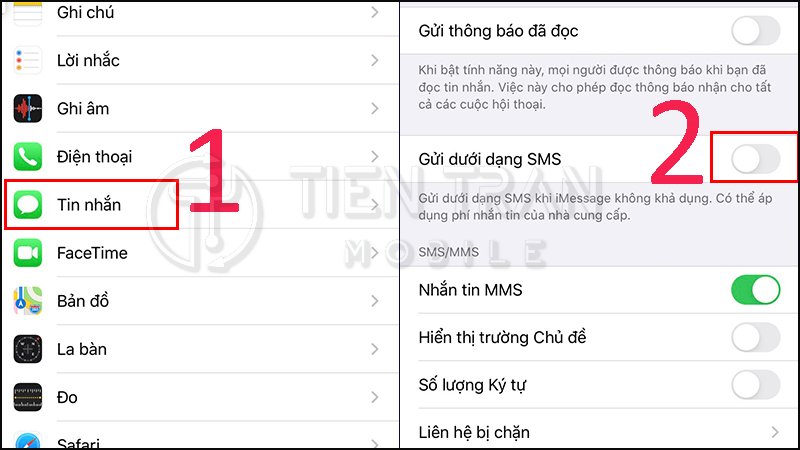
Lỗi Không Gửi Được Tin Nhắn Trong Trường Hợp Đặc Biệt
Có những tình huống khó đỡ hơn, đòi hỏi chúng ta phải tìm hiểu sâu hơn một chút.
Lỗi Với iMessage Khi Thiết Lập Thiết Bị Mới
- Khi bạn mua iPhone mới hoặc vừa restore, iMessage cần thời gian để kích hoạt (thường là 24 giờ).
- Nếu thời gian kích hoạt quá lâu hoặc gặp lỗi, iMessage sẽ không gửi được.
- Kiểm tra lại trong Cài đặt → Tin nhắn → Gửi & Nhận (Send & Receive) xem số điện thoại, email có được kích hoạt đầy đủ chưa.
Tin Nhắn Gửi Được Trên Một Thiết Bị, Không Gửi Được Trên Thiết Bị Khác
- Nhiều người dùng iCloud chung trên nhiều thiết bị (iPhone, iPad, Mac), nhưng lại gặp lỗi chỉ một thiết bị gửi/nhận được iMessage, thiết bị kia thì không.
- Kiểm tra đồng bộ iMessage và thông tin gửi & nhận trong cài đặt của mỗi thiết bị để đảm bảo tất cả đều dùng chung một tài khoản iCloud.
- Ngoài ra, bật tắt Messages in iCloud hoặc đăng xuất rồi đăng nhập lại Apple ID cũng có thể giúp.
Không Gửi Được Ảnh, Video (MMS)
- Để gửi MMS (tin nhắn chứa hình ảnh, video) thành công, bạn cần:
- Bật MMS trong Cài đặt → Tin nhắn.
- Tài khoản di động đủ tiền (với thuê bao trả trước) hoặc không bị khóa.
- Kiểm tra xem kích thước file ảnh/video có quá lớn không. Một số nhà mạng giới hạn dung lượng MMS.
- Nếu gửi iMessage thì chỉ cần mạng WiFi/3G/4G ổn định, nhưng với SMS thông thường phải qua MMS, hơi “lằng nhằng” hơn.
Lỗi Với Tin Nhắn Nhóm
- Tin nhắn nhóm qua iMessage đòi hỏi tất cả người tham gia đều có iMessage, nếu có một người dùng Android thì cuộc trò chuyện sẽ chuyển sang MMS.
- Nếu máy bạn hoặc người khác tắt MMS, nhóm chat sẽ không hoạt động bình thường.
- Kiểm tra cài đặt tin nhắn nhóm trong Cài đặt → Tin nhắn.
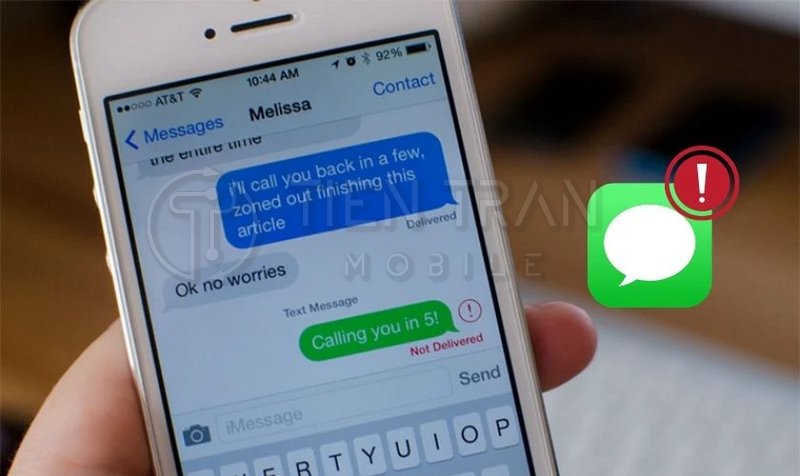
Khi Nào Nên Mang Máy Đến Trung Tâm Sửa Chữa?
Sau khi đã thử đủ “trăm phương ngàn kế” mà không gửi được tin nhắn trên iPhone, có lẽ vấn đề không chỉ gói gọn trong phần mềm. Khi nào thì nên “cầu cứu” kỹ thuật viên chuyên nghiệp?
Đã Thử Hết Các Cách Nhưng Không Khắc Phục Được
- Nếu bạn kiên nhẫn làm hết các bước: kiểm tra cài đặt, đặt lại mạng, cập nhật iOS, cài trung tâm tin nhắn… vẫn không ăn thua, rất có thể máy bạn đang hỏng ở tầng sâu hơn, cần can thiệp chuyên môn.
Lỗi Phần Cứng (IC Sóng, SIM, Khe SIM…)
- iPhone có nhiều linh kiện đóng vai trò quan trọng trong việc phát sóng, gửi/nhận tin nhắn. Nếu IC sóng hay khe SIM có vấn đề, tin nhắn “đi và đến” đều gặp trở ngại.
- Trong trường hợp va đập hoặc từng sửa chữa ở cơ sở kém uy tín, khả năng linh kiện “lôm côm” rất cao.
Máy Từng Bị Rơi Vỡ, Ngấm Nước
- Nước là kẻ thù số một của linh kiện điện tử, gây gỉ sét, chập mạch.
- Rơi vỡ mạnh cũng có thể làm lỏng cáp bên trong, ảnh hưởng đến khả năng kết nối mạng di động.
- Lỗi này chỉ khắc phục được khi có thiết bị chuyên dụng, kiểm tra phần cứng tổng thể.
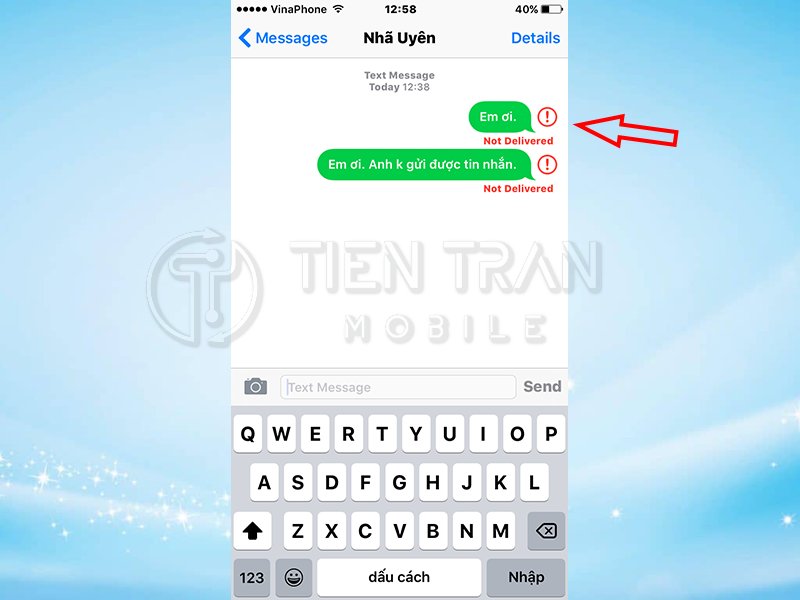
Tiến Trần Mobile – Địa Chỉ Sửa iPhone Không Gửi Được Tin Nhắn Uy Tín
Nếu bạn ở khu vực TP.HCM, đặc biệt là Quận 5, đừng ngần ngại ghé qua Tiến Trần Mobile tại địa chỉ:
284 Cao Đạt, phường 1, Quận 5
Hotline: 0943354321
Website: tientranmobile.com
Tại đây, bạn sẽ được hưởng những quyền lợi sau:
Kiểm Tra Miễn Phí – Tư Vấn Tận Tâm
- Chúng tôi kiểm tra máy hoàn toàn miễn phí, giúp bạn xác định lỗi thực sự đến từ đâu: xung đột phần mềm hay hỏng phần cứng.
- Kỹ thuật viên sẽ giải thích cặn kẽ, không giấu giếm, không “bày vẽ” để thu thêm phí.
Linh Kiện Zin – Báo Giá Rõ Ràng – Không Phát Sinh Chi Phí
- Tại Tiến Trần Mobile, linh kiện thay thế (nếu có) luôn đảm bảo chính hãng, rõ nguồn gốc.
- Báo giá minh bạch trước khi làm, khách hàng đồng ý mới tiến hành. Không “lòng vòng” phát sinh chi phí lạ.
Bảo Hành Dài Hạn – Hỗ Trợ Kỹ Thuật Sau Sửa Chữa
- Sau khi sửa xong, bạn vẫn được hỗ trợ kỹ thuật nếu cần (chẳng hạn hướng dẫn cài đặt, kiểm tra lỗi).
- Chính sách bảo hành lâu dài, yên tâm sử dụng.
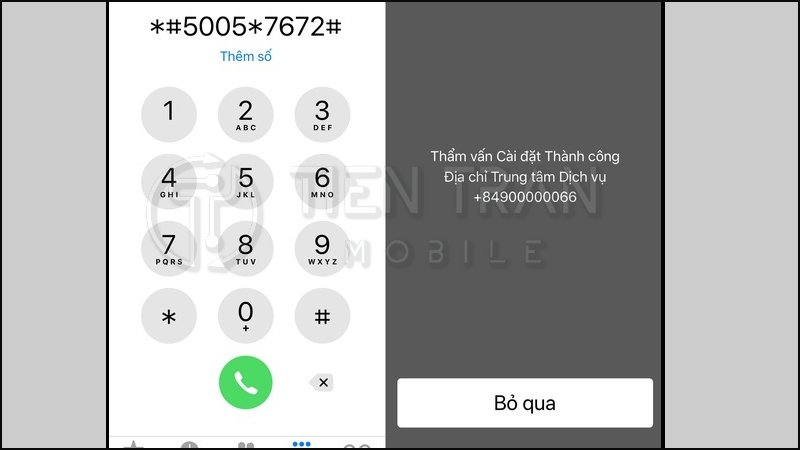
Câu Hỏi Thường Gặp Về Lỗi Tin Nhắn Trên iPhone
Để giúp bạn “chốt hạ” nỗi lo, dưới đây là một số thắc mắc phổ biến, kèm lời giải “một lần là đủ”:
Làm Sao Phân Biệt Lỗi Phần Mềm Và Phần Cứng?
- Dấu hiệu lỗi phần mềm: iPhone của bạn vẫn gửi/nhận cuộc gọi, bắt sóng di động ổn, nhưng chỉ khi gửi tin nhắn mới báo lỗi. Hoặc iMessage bị trục trặc sau cập nhật. Thường khắc phục được bằng cài đặt, reset mạng, cập nhật iOS.
- Dấu hiệu lỗi phần cứng: Sóng chập chờn mọi lúc mọi nơi, khó thực hiện cuộc gọi, máy nóng lên bất thường. Đã thử mọi cách phần mềm vẫn vô vọng. Lúc này nên nhờ đến kỹ thuật viên để kiểm tra IC sóng, ăng-ten, khe SIM…
Có Nên Khôi Phục Cài Đặt Gốc?
- Khôi phục cài đặt gốc (Factory Reset) là biện pháp mạnh, xóa toàn bộ dữ liệu và đưa máy về trạng thái “như mới”.
- Nếu bạn đã thử hết cách nhưng vẫn không gửi được tin nhắn trên iPhone, đây có thể là lựa chọn cuối trước khi mang đi sửa.
- Tuy nhiên, nhớ sao lưu (backup) dữ liệu lên iCloud hoặc iTunes để tránh mất mát dữ liệu quan trọng.
Nếu Bị Lỗi Chỉ Với Một Số Liên Hệ, Nên Làm Gì?
- Kiểm tra xem số người nhận đã bị chặn trên máy bạn chưa (vào Cài đặt → Điện thoại → Danh bạ bị chặn).
- Hỏi người đó xem họ có chặn bạn không.
- Gửi tin nhắn bằng ứng dụng khác như Zalo, Messenger… để kiểm chứng.
- Kiểm tra chính tả, mã vùng của số liên hệ. Đôi khi chỉ thiếu +84 cũng khiến tin nhắn không “bay” đi.
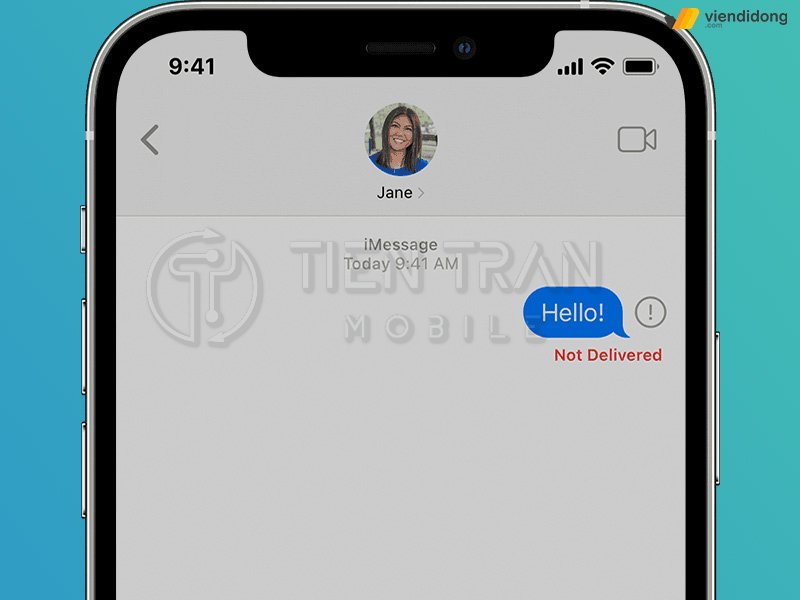
“Bắt Bệnh” Nhanh – Xử Lý Gọn
Bài viết này, dù khá chi tiết, nhưng chung quy vẫn có thể tóm gọn trong vài gạch đầu dòng sau:
- Bước 1: Xem biểu hiện (dấu chấm than đỏ, tin nhắn chỉ gửi được iMessage, hay không phản hồi).
- Bước 2: Kiểm tra cài đặt SMS/MMS/iMessage, kiểm tra sóng, tài khoản SIM, số điện thoại người nhận.
- Bước 3: Thực hiện biện pháp: khởi động lại, reset cài đặt mạng, cập nhật iOS, cài lại trung tâm tin nhắn.
- Bước 4: Nếu vẫn không xong, hãy mang máy đến trung tâm sửa chữa uy tín. Tiến Trần Mobile luôn là lựa chọn đáng tin cậy cho bạn.
Hãy nhớ, đừng vội “cuống cuồng” hay nghĩ máy hỏng nặng. Thông thường, lỗi không gửi được tin nhắn trên iPhone giải quyết rất nhanh nếu bạn làm đúng hướng dẫn. Máy chỉ “mắc bệnh” nặng hơn khi liên quan phần cứng.
Lời Kết
Việc không gửi được tin nhắn trên iPhone dù nghe có vẻ đơn giản, nhưng đôi khi làm chúng ta “cay cú” không ít, nhất là khi cần liên lạc gấp. Với chuỗi thông tin cực kỳ chi tiết trên, hy vọng bạn sẽ tự tin “chữa cháy” kịp thời mà không cần tốn quá nhiều công sức. Và nếu chẳng may rơi vào trường hợp bất khả kháng, đừng quên ghé Tiến Trần Mobile tại 284 Cao Đạt, phường 1, Quận 5, hoặc gọi ngay 0943354321 để được hỗ trợ.
Cảm ơn bạn đã “theo chân” mình hết bài viết! Chúc bạn sớm khắc phục thành công lỗi không gửi được tin nhắn trên iPhone, để lại tiếp tục “tám chuyện”, làm ăn, liên lạc mà không bị cản trở gì nữa nhé!











